Bạn cần in 2 mặt file PDF hoặc Word nhưng máy in của bạn không hỗ trợ in 2 mặt tự động, khi đó buộc bạn phải in tách biệt các trang chẵn lẻ. Vậy làm thế nào để có thể in được các trang chẵn, trang lẻ trong PDF và Word, hãy theo dõi bài viết này để biết cách thực hiện nhé!
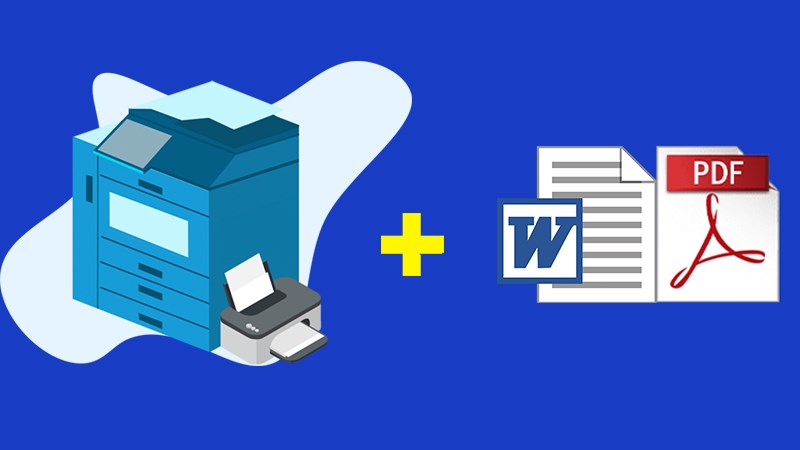
NỘI DUNG BÀI VIẾT
I. Mục đích của việc in trang chẵn, lẻ trong PDF, Word
Mục đích chính của việc in chẵn lẻ trong PDF, Word là giúp bạn có thể in 2 mặt khi máy máy in của bạn không hỗ trợ in 2 mặt một cách tự động. Ngoài ra việc in trang chẵn lẻ cũng giúp bạn có thể quản lý, sắp xếp được tài liệu in ra 1 cách tốt nhất.
II. Cách in trang chẵn lẻ trong PDF
Lưu ý:
- Để có thể in chẵn lẻ bắt buộc bạn phải đánh số trang trước.
- Việc in trang chẵn lẻ này bắt buộc bạn phải chọn lại chế độ chẵn lẻ cho máy sau khi in xong.
1. Cách in trang lẻ
Bước 1: Mở file PDF cần in chẵn lẻ bằng phần mềm Foxit Reader > Chọn Print.
Nếu bạn chưa có phần mềm Foxit Reader thì bạn có thể tải phần mềm Foxit Reader tại đây!
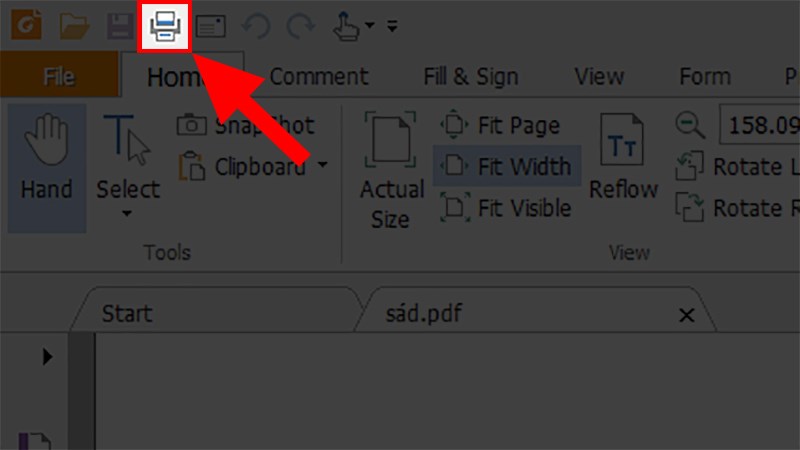
Bước 2: Tại mục Subset > Chọn Odd pages only.
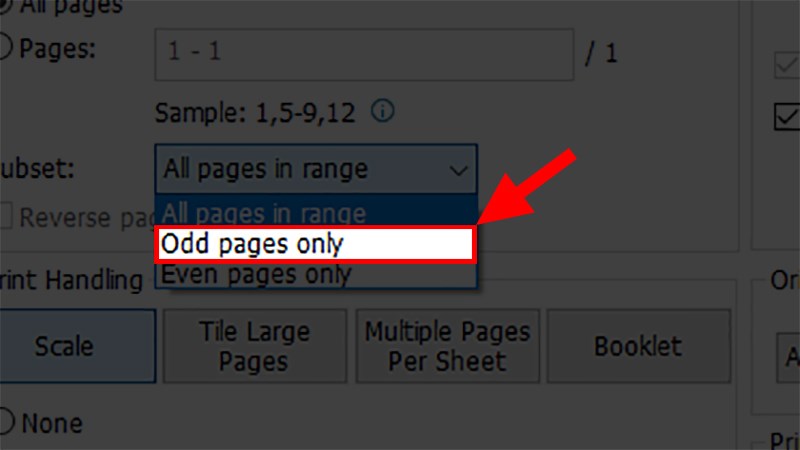
Sau khi in xong trang lẻ bạn tiến hành đảo mặt giấy lại để in trang chẵn nhé. Lúc này PDF sẽ thông báo in xong mặt lẻ và bạn chỉ cần lật giấy lại và tiếp tục thực hiện in mặt chẵn là xong.
2. Cách in trang chẵn
Bước 1: Mở file PDF cần in chẵn lẻ bằng phần mềm Foxit Reader > Chọn Print.
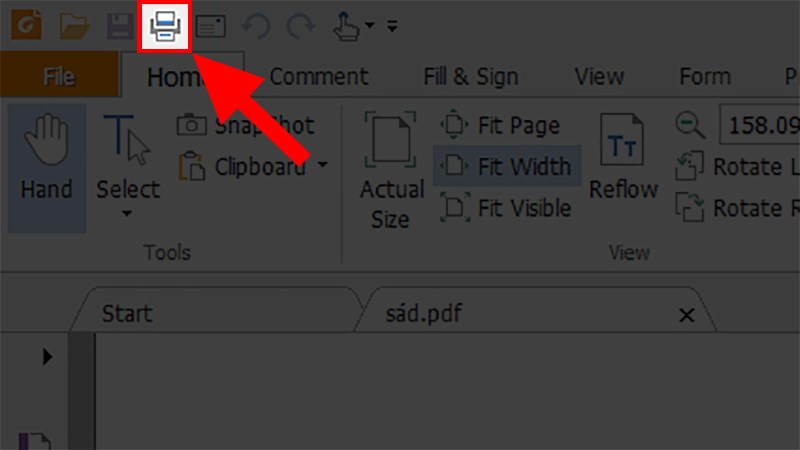
Bước 2: Tại mục Subset > Chọn Even pages only.
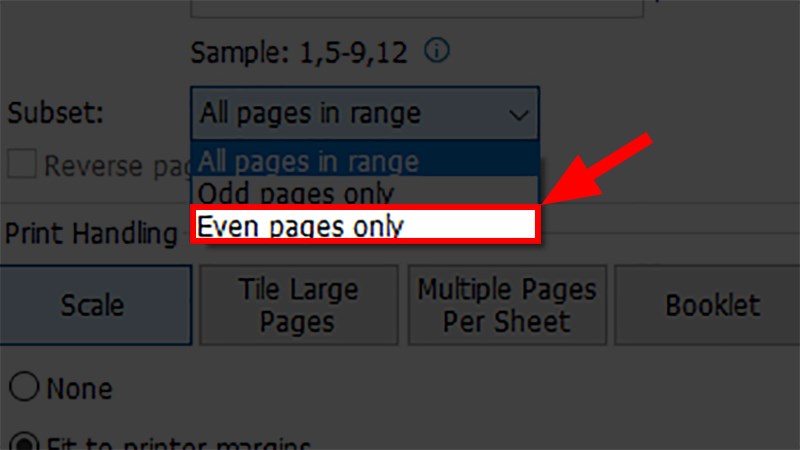
III. Cách in trang chẵn lẻ trong Word
Lưu ý:
- Để có thể in chẵn lẻ bắt buộc bạn phải đánh số trang trước.
- Việc in trang chẵn lẻ này bắt buộc bạn phải chọn lại chế độ chẵn lẻ cho máy sau khi in xong.
1. Cách in trang lẻ
Bước 1: Mở file Word cần in chẵn lẻ > Chọn tab File.
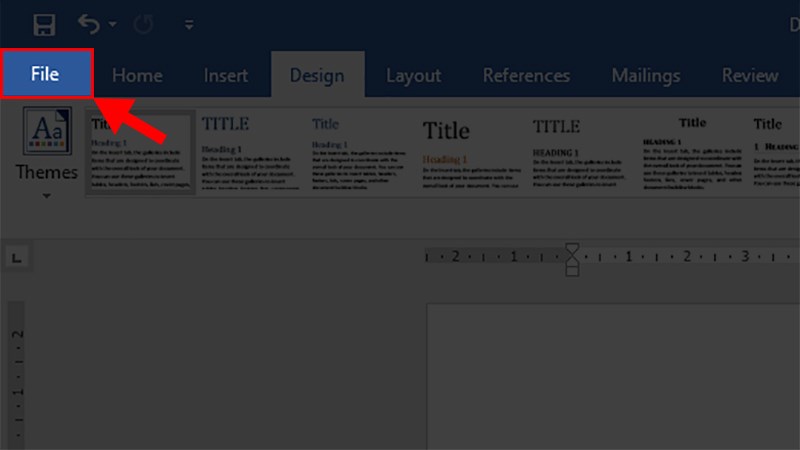
Bước 2: Chọn mục Print > Tại mục Print All Pages, chọn Only Print Odd Pages -> Nhấn nút Print.
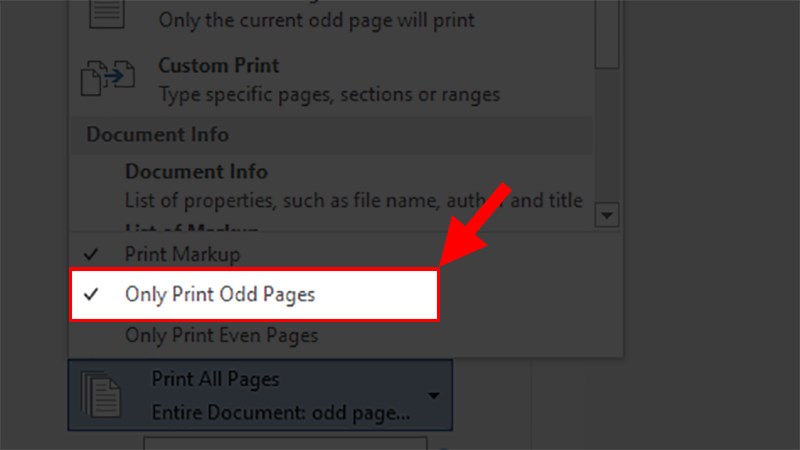
Sau khi in xong trang lẻ bạn tiến hành đảo mặt giấy lại để in trang chẵn. Lúc này PDF, Word sẽ thông báo in xong mặt lẻ và bạn chỉ cần lật giấy lại và tiếp tục thực hiện in mặt chẵn là xong.
2. Cách in trang chẵn
Bước 1: Mở file Word cần in chẵn lẻ > Chọn tab File.
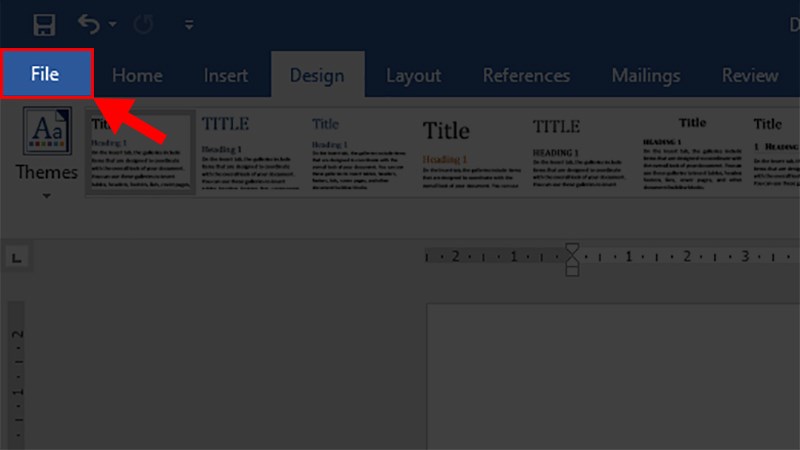
Bước 2: Chọn mục Print > Tại mục Print All Pages, chọn Only Print Even Pages -> Nhấn nút Print.
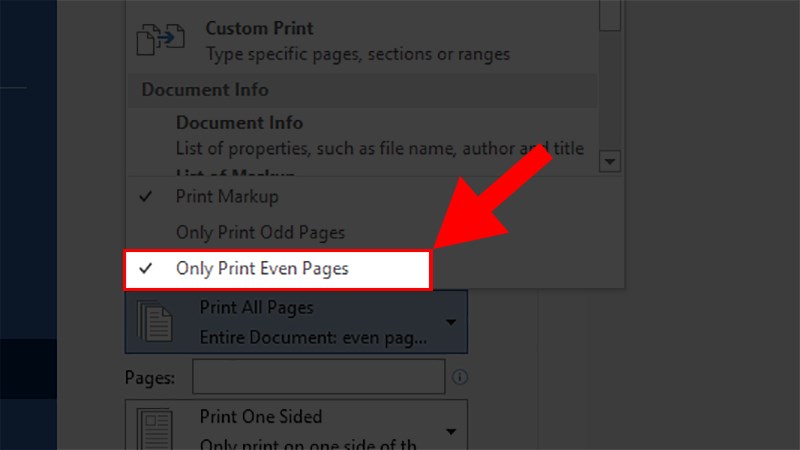
Trên đây là những cách có thể giúp bạn in trang chẵn lẻ trong PDF, Word cực đơn giản và chi tiết nhất. Đối với file Excel bạn cũng có thể làm tương tự. Hy vọng bài viết sẽ hữu ích với bạn. Chúc bạn thành công!
















































